在Windows 11操作系统上运行经典游戏《红色警戒》(Command & Conquer: Red Alert)可能会遇到一些兼容性问题,这些问题通常与操作系统的更新、驱动程序不兼容或游戏本身的老旧代码有关,以下是一些可能的解决方案,帮助你在Windows 11上顺利运行《红色警戒》。
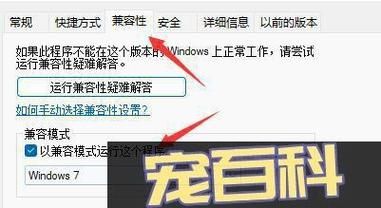
问题概述
《红色警戒》是一款经典的即时战略游戏,自1996年发布以来,一直深受玩家喜爱,随着操作系统的不断升级,尤其是最新的Windows 11系统,许多玩家发现无法在该系统上正常运行《红色警戒》,这主要是由于Windows 11对旧版软件的兼容性问题以及DirectX版本的差异所导致的,为了解决这一问题,本文将详细介绍几种有效的解决方法。
解决方法
1. 修改兼容性设置
步骤:
1. 找到《红色警戒》的安装目录,右键点击游戏的快捷方式或可执行文件(如RedAlert.exe),选择“属性”。
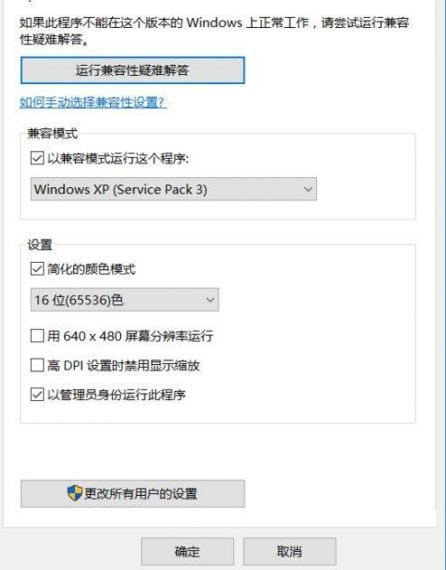
2. 在“兼容性”选项卡中,勾选“以兼容模式运行这个程序”,并选择一个较旧的Windows版本(如Windows XP或Windows 7)。
3. 勾选“以管理员身份运行此程序”,以确保游戏有足够的权限运行。
4. 点击“应用”和“确定”保存设置。
原理:通过修改兼容性设置,可以让Windows 11模拟一个较旧的Windows环境来运行《红色警戒》,从而绕过兼容性问题。
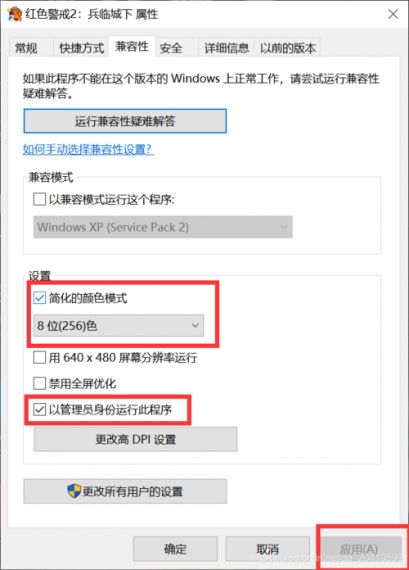
2. 使用虚拟机
步骤:
1. 下载并安装一款虚拟机软件,如VMware Workstation或VirtualBox。
2. 创建一个新的虚拟机,并安装一个较旧的Windows版本(如Windows XP或Windows 7)。
3. 在虚拟机中安装《红色警戒》。
4. 启动虚拟机并运行游戏。
原理:虚拟机可以完全模拟一个独立的计算机环境,包括操作系统和硬件,通过在虚拟机中安装较旧的Windows版本,可以确保《红色警戒》在一个与其原始开发环境相近的环境中运行,从而避免兼容性问题。
3. 使用DOSBox
步骤:
1. 下载并安装DOSBox。
2. 配置DOSBox,创建一个配置文件(如redalert.conf),并设置相应的路径和参数。
3. 将《红色警戒》的安装目录添加到DOSBox的文件夹列表中。
4. 启动DOSBox并运行游戏。
原理:DOSBox是一个DOS模拟器,它可以模拟x86 PC的硬件环境,并提供一个类似DOS的命令行界面,通过配置DOSBox,可以让其模拟出一个适合运行《红色警戒》的环境,从而解决兼容性问题。
4. 寻找第三方补丁或修改器
步骤:
1. 在互联网上搜索针对《红色警戒》的Windows 11补丁或修改器。
2. 下载并安装补丁或修改器,按照说明进行操作。
3. 尝试运行游戏,看是否解决了兼容性问题。
原理:第三方补丁或修改器通常由热心的玩家或开发者制作,用于修复游戏中的已知问题或增强游戏的功能,对于《红色警戒》在Windows 11上的兼容性问题,可能存在专门的补丁或修改器来解决。
5. 联系游戏开发商或社区寻求帮助
步骤:
1. 访问《红色警戒》的官方网站或社交媒体平台,查找联系方式。
2. 向开发商或社区反映你在Windows 11上遇到的问题,并请求帮助。
3. 根据他们的建议进行操作,看是否能够解决问题。
原理:游戏开发商或社区通常拥有丰富的资源和经验,能够提供针对特定问题的定制化解决方案,通过联系他们,你可能会得到一些专业的建议或工具来帮助你解决兼容性问题。
注意事项
在进行任何修改之前,请务必备份你的游戏数据和配置文件,以防万一出现问题时能够恢复。
使用虚拟机或DOSBox等第三方软件时,请确保从官方渠道下载并安装最新版本的软件,以避免安全风险。
如果以上方法都无法解决问题,可能需要考虑放弃在Windows 11上运行《红色警戒》,或者等待游戏开发商发布针对新系统的更新或补丁。
通过上述方法,你应该能够在Windows 11上成功运行《红色警戒》,如果仍然遇到问题,建议查阅更多在线资源或咨询专业人士,希望这些信息能帮助你解决在Windows 11上玩《红色警戒》的问题。


